 Aktualisiert am 19. November 2021
Aktualisiert am 19. November 2021
Debitoren Rückzahlung
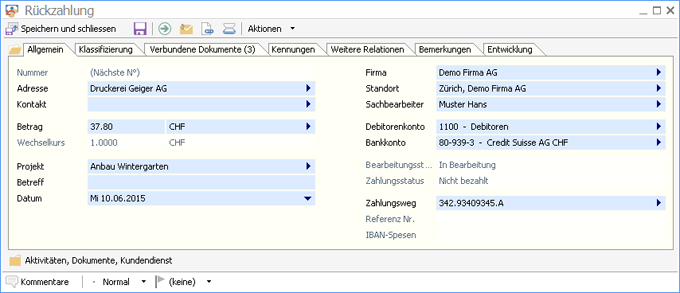
Eine Debitoren Rückzahlung dient dazu, einen Forderungssaldo zu Gunsten des Kunden auszugleichen, indem ihm dieser zurückbezahlt wird. Eine Rückzahlung wird aus der Ansicht Offene Debitoren erstellt, indem eine Gutschrift markiert und danach die dafür vorgesehene Aktion im Ribbon ausgeführt wird.
Die Symbolleiste

Die Symbolleiste in Rückzahlungen enthält verschiedene Schaltflächen für den schnellen Zugriff auf häufig genutzte Aktionen sowie ein Drop-Down Aktionen Menu, welches alle im jeweiligen Kontext ausführbaren Aktionen zur Auswahl stellt.
 |
Mit Klick auf Speichern und schliessen wird die Rückzahlung gespeichert und das aktive Fenster geschlossen. Die Funktion ist nur ausführbar, wenn alle Pflichtfelder einen Wert enthalten. |
|
Speichert die Rückzahlung. Das aktive Fenster bleibt für die weitere Bearbeitung geöffnet. Die Funktion ist nur ausführbar, wenn alle Pflichtfelder einen Wert enthalten. |
|
|
Versetzt die Rückzahlung in den Status Freigegeben. In diesem Status ist die Rückzahlung in der Ansicht Offene Debitoren sichtbar und für das Ausführen eines Zahlungsauftrages bereit. |
|
|
Setzt die Rückzahlung zurück in den Status In Bearbeitung. In diesem Status kann die Rückzahlung bearbeitet, jedoch nicht in einem Zahlungsauftrag verarbeitet oder ausgeglichen werden. Eine freigegebene Rückzahlung kann nur in den Bearbeitungsstatus zurückversetzt werden, so lange sie nicht in einen Zahlungsauftrag verarbeitet oder mittels eines Zahlungsausgleiches abgeschlossen wurde. |
|
|
Fügt der Rückzahlung einen Dateianhang hinzu. Nach Ausführen der Aktion wird ein Dialog angezeigt, mit Hilfe dessen die anzufügende Datei aus der verfügbaren Verzeichnisstruktur des PCs oder eines verbundenen Netzwerklaufwerkes ausgewählt werden kann. |
|
|
Fügt der Rückzahlung einen Dokumentverweis hinzu. Nach Ausführen der Aktion wird ein Dialog angezeigt, mit Hilfe dessen das Dokument ausgewählt werden kann. Ein Dokumentverweis zeigt stets auf ein Dokument in der Winoffice Prime Dokumentablage, ist selbst aber keine Datei. Dadurch können Dokumenteinträge im Dokumenteregister von Objekten erstellt werden, ohne dafür Kopien der betreffenden Dokumente erstellen zu müssen. Wird das Dokument, auf welches der Verweis zeigt, bearbeitet, so steht die aktuellste Version des Dokuments automatisch über alle Verweise im Zugriff. Nach Ausführen der Aktion wird in einem separaten Fenster eine Winoffice Prime Ansicht geöffnet, welche die Auswahl des Dokuments ermöglicht, auf welches der Verweis zeigen soll. Diese Aktion ist nur dann aktiv, wenn das Modul Document Management lizenziert und der Benutzer berechtigt ist, mit diesem Modul zu arbeiten. |
|
|
Startet den Scanvorgang eines Dokuments und fügt das gescannte Dokument der Rückzahlung als Dateianhang an. Für das Scannen wird das in der Benutzeradministration eingerichtete Gerät verwendet. Diese Aktion ist nur dann aktiv, wenn das Modul Document Management lizenziert und der Benutzer berechtigt ist, mit diesem Modul zu arbeiten. |
|
Wo befinden sich Dateianhänge? Dateianhänge, Dokumentverweise und gescannte Dokumente werden alle im Register Dokumente des Containers Aktivitäten abgelegt und können von dort aus bearbeitet werden. |
|
Drag&Drop Dateianhänge und Dokumentverweise können auch mit Drag&Drop von Ihrem Ablageort in die Tabelle des Registers Dokumente gezogen und dem Email angefügt werden. |
Details
Allgemein
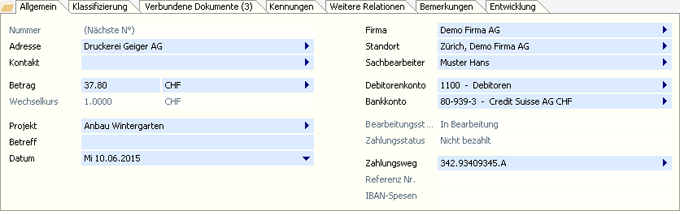
Im Register Allgemein werden die generellen Informationen zur Rückzahlung verwaltet. Die Nummer ist ein fortlaufender Identifikator, welcher beim ersten Speichern automatisch vergeben wird. Der hierfür verwendete Nummernbereich wird in den Stamminformationen pro Firma verwaltet.
Die Adresse, an welcher die Rückzahlung gehen soll, kann mit Hilfe der Auswahl im Feld Adresse eingetragen werden. Das Feld Kontakt enthält den Namen einer Kontaktperson im Unternehmen des Rückzahlungsempfängers. Die Relation zur Adresse, bzw. zum Kontakt, wird automatisch eingetragen, wenn die Rückzahlung mit Bezug zu einer Gutschrift (z.B. aus der Ansicht Offene Debitoren) erstellt wird.
Wird die Rückzahlung mit Bezug zu einer Gutschrift erstellt, so wird der Gutschriftsbetrag sowie die Gutschriftswährung automatisch eingesetzt. Beide Werte können bei Bedarf geändert, oder bei Erfassen einer neuen Rückzahlung ohne Rechnungsbezug, manuell eingesetz werden.
Wird eine andere als die Stammwährung der betroffenen Firma verwendet, so wird der aktuell geltende Wechselkurs gemäss Währungstabelle aus den Stammdaten eingetragen. Auch dieser Kurs kann bei Bedarf manuell geändert werden.
Das Feld Projekt dient der Verwaltung einer Projektrelation. Im Feld Betreff können Angaben zu den Umständen einer Rückzahlung eingetragen werden.
Das Datum ist das Beleg-/Valutadatum der Rückzahlung.
Die Felder Firma und Standort benennen jene Organisation, in deren Debitorenbuchhaltung die Rückzahlung verbucht werden soll. Die Eingabe im Feld Sachbearbeiter bezeichnet jenen Mitarbeiter, welcher als Bearbeiter der Rückzahlung geführt sein soll.
Das Debitoren- und das Bankkonto, welche durch die Rückzahlung bebucht werden sollen, werden beide entweder aus den Kopfdaten einer verbundenen Gutschrift übernommen oder sie können manuell in die entsprechenden Felder eingetragen werden. Für spezielle Geschäftsvorfälle (z.B. wenn eine Rückzahlung auf anderem Weg als auf dem in der Gutschrift vorgesehenen erfolgen soll) können die in den Feldern vorgeschlagenen Konti auch geändert werden.
Im Feld Zahlungsweg können die Bankverbindungsinformationen für die Rückzahlung eingetragen werden.
Klassifizierung

Der Inhalt der Felder Kostenstelle, Profit Center, Business Unit und Mitarbeiter im Register Klassifizierung dient als Dimensionszuweisung für allfällige Finanzauswertungen.
Verbundene Dokumente
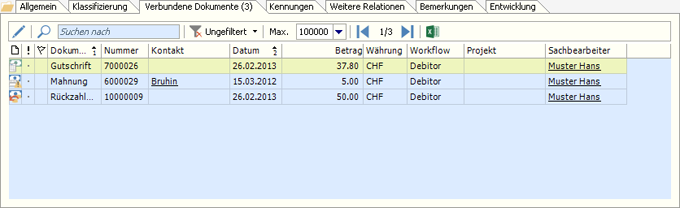
Im Register Verbundene Dokumente werden jene Verkaufsdokumente angezeigt, mit denen die geöffnete Rückzahlung durch eine Relation verbunden ist. Die Details der Objekte in der Tabelle können mit Doppelklick geöffnet werden.
Kennungen
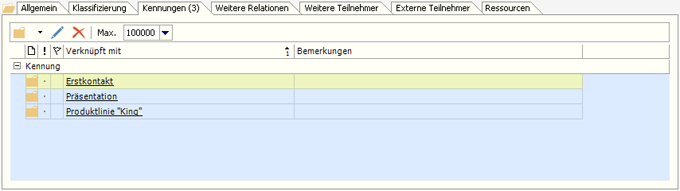
Kennungen dienen in Winoffice Prime der Klassifizierung von Datensätzen. Kennungen können neben den pro Objekt vorhandenen Ordnungskriterien auch zur freien Strukturierung verwendet und mittels Schnellzugriff als Filterkriterium in den jeweiligen Ansichten eingesetzt werden.
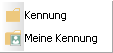
Mit Klick auf eines der beiden verfügbaren Ordnersymbole kann entweder eine globale (Globale Kennungen können von allen Benutzern verwendet werden und werden in den Stammdaten verwaltet) oder eine persönliche Kennung (Persönliche Kennungen können nur von jenem Mitarbeiter verwendet werden, welcher diese in seinen Kennungen verwaltet) zugewiesen werden.
|
Bitte beachten Sie Globale und persönliche Kennungen müssen typisiert sein, damit sie mit Hilfe der dafür vorgesehenen Buttons in der hier beschriebenen Containerseite eingefügt werden können. Zur Typisierung von Kennungen s. auch Kennung. |
Weitere Relationen
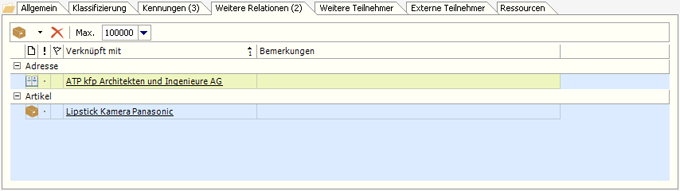
Im Register Weitere Relationen können, in Ergänzung zu den Registern Allgemein und Klassifizierung, Relationen zu weiteren Datensätzen eingetragen werden. Die Details dieser so verbundenen Objekte können durch einfachen Klick auf den jeweiligen Link (unterstrichenen Eintrag) in der Spalte Verknüpft mit geöffnet werden.
Bemerkungen
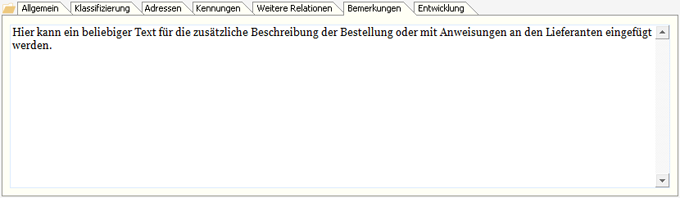
Das Textfeld im Register Bemerkungen dient dem Verfassen eines freien Bemerkungstextes für die Rückzahlung. Der Text kann mit Hilfe des integrierten Editors gestaltet werden. Dazu sind verschiedene Formatierungen verfügbar, welche über das Kontextmenu (Rechtsklick) zugänglich sind.
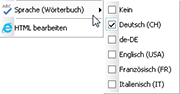
Der Editor verfügt über eine integrierte Rechtschreibprüfung. Die Standardsprache des dafür verwendeten Wörterbuches kann in den Benutzereinstellungen bestimmt werden. Falls diese Einstellung für eine bestimmte Bemerkung übersteuert werden soll, so kann der Text der Bemerkung markiert und mit Hilfe des Kontextmenus (Rechtsklick) eine andere Sprache ausgewählt werden.
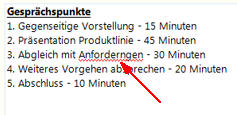
Die Rechtschreibprüfung ist stets aktiv und prüft den Text bei der Eingabe. Sobald die Prüfung einen Rechtschreibfehler vermutet, wird das betreffende Wort mit einer roten Wellenlinie markiert. Wird der Cursor nun in diesem Wort platziert und das Kontextmenu aufgerufen, so werden Korrekturvorschläge angezeigt. Sollte das Wort zwar korrekt geschrieben, jedoch nicht im Wörterbuch eingetragen sein (dies ist z.B. bei Bezeichnungen und Namen häufig der Fall), so kann das Wort entweder im persönlichen (nur für den betr. User) oder im globalen (für alle User) Wörterbuch gespeichert werden.
© Winoffice AG 2021. Alle Rechte vorbehalten.